نصائح
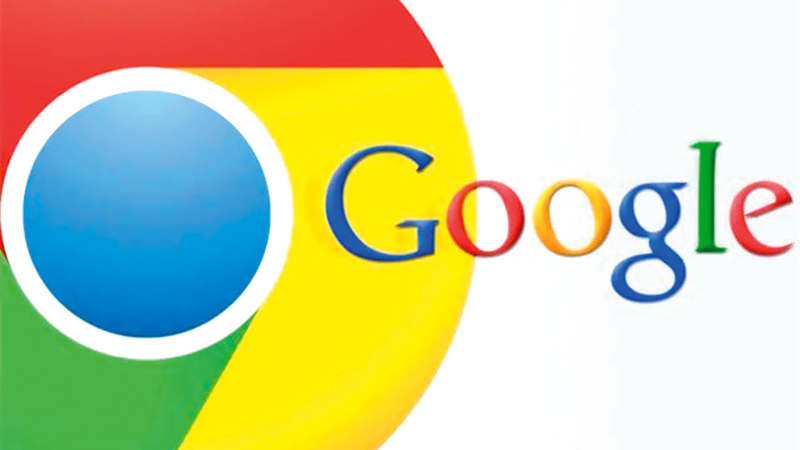
إعادة «كروم» إلى الإعدادات الافتراضية
على الرغم من أن متصفح «كروم» من أشهر المتصفحات وأكثرها استخداماً، فإن هذا لا يعني أنه خالٍ من العيوب والأخطاء. ومن أشهرها عدم الاستجابة وتوقفه عن أداء المهام المطلوبة منه دون أن يعرف المستخدم سبباً للمشكلة. وينصح الخبراء في هذه الحالة بنصائح لحل المشكلة مثل استثناء «كروم» من برامج الحماية، أو تحديث الإصدار الخاص به أو استخدام ماسح الملفات لمعرفة ما إذا كانت هناك بعض الملفات غير الصالحة التي تتسبب في هذه المشكلة. ويمكن حل المشكلة من خلال إعادة ضبط الإعدادات الافتراضية للمتصفح إلى ما كانت عليه وذلك من خلال فتح المتصفح ثم النقر فوق قائمة التنقل الرئيسة فيه.
مرر داخل النافذة المنسدلة حتى تصل إلى: «الإعدادات» Settings وانقر فوقها، ثم انقر فوق خيار: «الإعدادات المتقدمة» Advanced.
انتقل إلى: «إعادة الضبط والتنظيف» Reset and clean up، ثم انقر فوق خيار: Reset settings. وأخيراً انقر فوق زر: «إعادة الضبط» Reset لتأكيد الأمر.
تصغير الصور في أجهزة «آي أو إس»

أول ما يتبادر إلى ذهن مستخدمي هواتف «آي فون» عندما يجدون أن مساحة التخزين في الهاتف قد تراجعت بشدة، هو التفكير في حذف بعض الصور الخاصة بهم، ذلك أن تطبيق الصور ومحتوياته من أكثر التطبيقات التي تستنزف مساحة التخزين في الهاتف. إلا أنه يكون أحياناً لهذه الصور أهمية كبيرة وقيمة معنوية لدى المستخدم، فلا يروقه حل المشكلة عن طريق حذفها. لذا ينصح خبراء التقنية بتصغير حجم الصور عن طريق استخدام ملمح «القص» الموجود في تطبيق الصور Photos app. ويتم ذلك من خلال فتح التطبيق أولاً ثم البحث عن الصورة التي ترغب في قصها، وانقر فوقها لفتحها.
انقر فوق: «تحرير» Edit، ثم انقر فوق: «قص» Crop. وفي حال رغبت في قص الصور بأحجام ثابتة، انقر فوق أيقونة القص في نهاية الجانب الأيمن من الشاشة، واختر الحجم الذي تريده، ثم حرك الإطار بما يتوافق مع الصورة.
أما إذا لم ترد القص بشكل ثابت، فحرك حواف الإطار لقص الصورة، ثم انقر فوق زر: «تم» done.



